Wix Bookings: Randevu Politikanızı Belirleme
5 dakikalık okuma
Önemli:
- Randevu politikaları bölümünün yeni bir sürümünü yayınlama sürecindeyiz. Politikalar bölümünüz aşağıdaki gibi görünmüyorsa, buraya tıklayın.
- Yaz saati uygulaması randevu politikanızı etkiler. Örneğin, bu, zaman değiştiğinde müşterilerin bir seansı ayırtmak, iptal etmek veya yeniden planlamak için daha kısa veya daha uzun bir zaman aralığına sahip olacağı anlamına gelebilir.
Randevu politikanızla müşterilerinizin bir seansın ne kadar öncesinde randevu alabileceğini belirleyebilirsiniz. Ayrıca, müşterilerinizin hizmetlerinizi ne kadar yakın zamanda iptal edebileceği veya yeniden planlayabileceği konusunda kısıtlamalar da belirleyebilirsiniz.
Örneğe göz atalım: Rezervasyon penceresini, yedi gün öncesi ile seanstan en fazla 48 saat önce kullanılabilir olacak şekilde sınırlandırdınız. Bir müşteri 6 hafta önceden rezervasyon yaptırmaya çalışırsa, seansı ne zaman rezerve edebileceğini açıklayan bir mesaj görür.
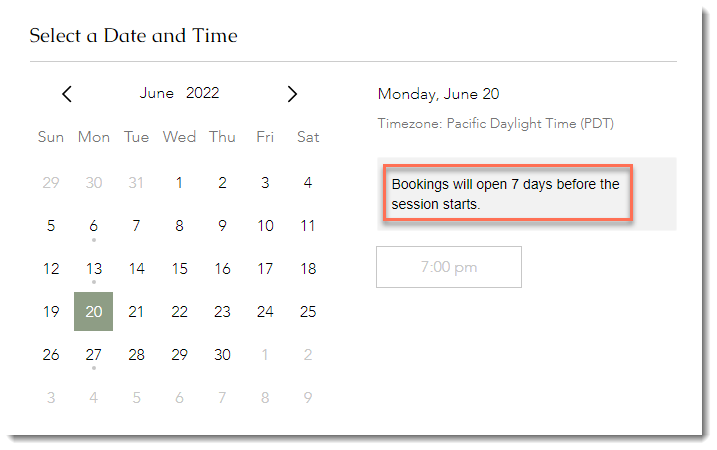
1. Adım | Müşterilerin ne kadar önceden rezervasyon yapabileceğini ayarlama
Randevu zaman aralığını sınırlandırarak, müşterilerin günlerce öncesinden yer ayırtmasını engelleyebilirsiniz. Bu sayede, tatil zamanları veya özel etkinlikler gibi ilerideki takvim değişikliklerini planlamanız kolaylaşır.
Müşterilerin seansları ne kadar önceden randevu alabileceğini sınırlamak için:
- Randevu Politikası'na gidin.
- Erken Randevuları Sınırla düğmesini etkinleştirin.
- Müşterilerin seanstan kaç gün, saat ve dakika önce yer ayırtabileceğini seçin.

2. Adım| Son dakika randevu alınmasını sınırlayın
Son dakika alınan randevuların sınırlandırılması sizin veya personelinizin farklı bir yere seyahat etmesi veya bir seans öncesinde ekipman hazırlaması gerekiyorsa kullanışlı olabilir.
Son dakika alınan randevuları sınırlamak için:
- Randevu Politikası'na gidin.
- Geç rezervasyonları sınırla altında bir müşterinin bir oturumdan kaç gün, saat ve dakika önce rezervasyon yapabileceğini seçin.

3. Adım | İptal politikanızı belirleme
Müşterilerinizin bir hizmete ne kadar süre kala randevuyu iptal edebileceğine veya yeniden planlamasına izin verip vermeyeceğinizi belirleyin, müşterilerinizi bir not ile bu politikadan haberdar edin.
İptal politikanızı belirlemek için:
- Randevu Politikası'na gidin.
- İptal ve Yeniden Planlama kısmında, müşterilerin bir hizmetten kaç gün, saat, dakika önce randevu iptali veya yeniden planlama yapabileceğini belirleyin.
İpucu: Bu politika her tür hizmet için geçerlidir. - İptal politikanızı girin.
Not: Müşteriler, hizmet rezervasyonu yaptıklarında İptal Politikası bağlantısına tıklayarak politikayı okuyabilirler.

İpuçları:
- İptal e-postalarınızın metnini özelleştirebilirsiniz.
- Sitenize bir üye alanı ekleyin, böylece müşteriler online olarak iptal ve yeniden rezervasyon işlemlerini gerçekleştirebilir. Ayrıca, bilgilerini yeniden girmeden yeni hizmetler için randevu alabilirler.
4. Adım | İptal politikanızı görüntüleme
Kontrol panelinden İptal Politikanızı ayarladıktan sonra Editör'ü kullanarak hizmet sayfanızda görüntülendiğinden emin olun. Bu şekilde müşterileriniz randevu aldıktan sonra bir seansı iptal etmeleri gerektiğinde neyle karşılaşacaklarını bilir.

İptal politikanızı sitenizde görüntülemek için:
- Editörde Hizmet Sayfasına gidin:
- Wix Editör:
- Sayfalar ve Menü simgesine
 tıklayın.
tıklayın. - Randevu Sayfaları sekmesine tıklayın.
- Hizmet Sayfası simgesine tıklayın.
- Sayfalar ve Menü simgesine
- Editor X:
- Editor X'in üst çubuğundaki Sayfalar simgesine
 tıklayın.
tıklayın. - Randevu Sayfaları'nın altındaki Hizmet Sayfası'na tıklayın.
- Editor X'in üst çubuğundaki Sayfalar simgesine
- Wix Editör:
- Editör'de sayfaya tıklayın.
- Ayarlar'a tıklayın.
- Bölümler'e tıklayın.
- Düzenlemek için İptal Politikası'nın yanındaki simgeye
 tıklayın.
tıklayın. - İptal Politikasını Göster geçiş düğmesini etkinleştirin.
- (İsteğe bağlı) Bölüm Başlığı ögesini düzenlemek için simgesine tıklayın.

SSS
Bir rezervasyon politikası oluşturma hakkında daha fazla bilgi edinmek için aşağıdaki sorulara göz atın.
Hizmete bağlı olarak farklı iptal politikaları belirleyebilir miyim?
Müşterilerim dolu dersler için rezervasyon yapmaya çalıştığında ne olur?
Müşterilerin istedikleri zaman bir hizmet rezervasyonu yapmasına nasıl izin veririm?
Müşterilerin iptal veya yeniden rezervasyon işlemleri yapmasını nasıl önleyebilirim?
Bu içerik yardımcı oldu mu?
|


